
MS Word Tips: सिर्फ 10 सेकंड में बनाएं पीकॉक की इमोजी, जानें यहां...
Vikash Kumar Upadhyay


आमतौर पर एमएस वर्ड टाइपिंग के लिए सब कोई यूज करता है. लेकिन अब आप इसमें इमोजी भी बना सकते हैं.
MS Word TIPS AND TRICKS | Prabhat Khbar

आमतौर पर एमएस वर्ड टाइपिंग के लिए सब कोई यूज करता है. लेकिन अब आप इसमें इमोजी भी बना सकते हैं.

एमएस वर्ड माइक्रोसॉफ्ट द्वारा विकसित एक वर्ड प्रोसेसर है. जो फाइलों और दस्तावेज़ों को प्रारूपित और संपादित करने की अनुमति देती हैं.
MS Word Tips | Prabhat Khbar

एमएस वर्ड माइक्रोसॉफ्ट द्वारा विकसित एक वर्ड प्रोसेसर है. जो फाइलों और दस्तावेज़ों को प्रारूपित और संपादित करने की अनुमति देती हैं.
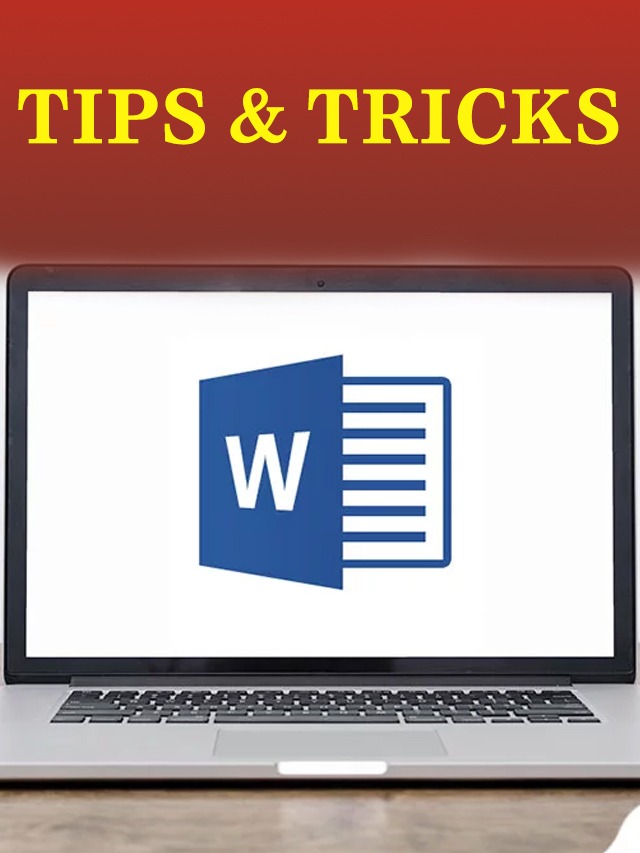
MS Word Tips : आज हम बताएंगे कि एमएस वर्ड में कैसे बनाए पीकॉक का इमोजी
MS Word Tips | Prabhat Khbar
MS Word Tips : आज हम बताएंगे कि एमएस वर्ड में कैसे बनाए पीकॉक का इमोजी
इसके लिए आपको सबसे पहले एमएस वर्ड ओपन करना होगा.
MS Word | Prabhat Khbar
इसके लिए आपको सबसे पहले एमएस वर्ड ओपन करना होगा.
एमएस वर्ड ओपन करने के बाद 1F99A कोड को टइप करना होगा.
1F99A कोड | Prabhat Khbar
एमएस वर्ड ओपन करने के बाद 1F99A कोड को टइप करना होगा.
फिर 1F99A कोड टाइप करने के बाद, आपको Alt + X प्रेस करना होगा.
Alt + X | Prabhat Khbar
फिर 1F99A कोड टाइप करने के बाद, आपको Alt + X प्रेस करना होगा.
जैसे ही आप Alt + X प्रेस करेंगे आपके सामने पीकॉक का इमोजी बन कर आ जाएगा.
पीकॉक का इमोजी | Prabhat Khbar
जैसे ही आप Alt + X प्रेस करेंगे आपके सामने पीकॉक का इमोजी बन कर आ जाएगा.
<a class="cta-anchor" href="https://www.prabhatkhabar.com/ampstories/webstories/ms-word-tips-and-tricks-know-how-to-make-heart-emoji-in-10-second-ttv" target="_blank" rel=""><span class="cta-text">Also Read</span></a>
पीकॉक का इमोजी | Prabhat Khbar